|
Wir fangen die Lektion an.

1. Öffne das Hintergrundbild :
''fond_steampunk_22.jpg"- Hintergrundebene umwandeln = Raster1
2. Effekte- Plugins - Unlimited 2.0
- &<Sandflower Special °V° >- Colorize
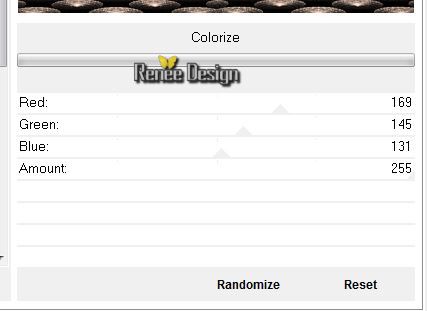
3.
Öffne image ''steampunk_22_renee_image1''/Bearbeiten- Kopieren- Bearbeiten- Als neue Ebene einfügen.
4.
Effekte- Bildeffekte- Verschiebung mit diesen Einstellungen
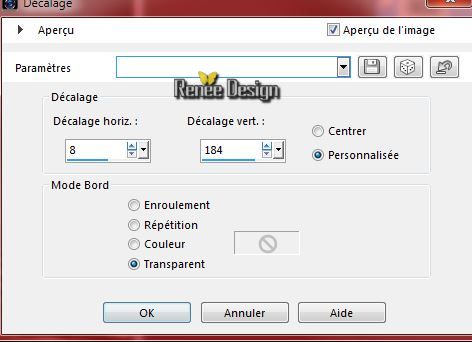
5.
Materialeigenschaften- Vordergrundfarbe auf : #3e5480 Hintergrundfarbe auf : #000000
-
Erstellen Sie ein Vordergrund-Hintergrund Farbverlauf (Nova ) mit diesen Einstellungen
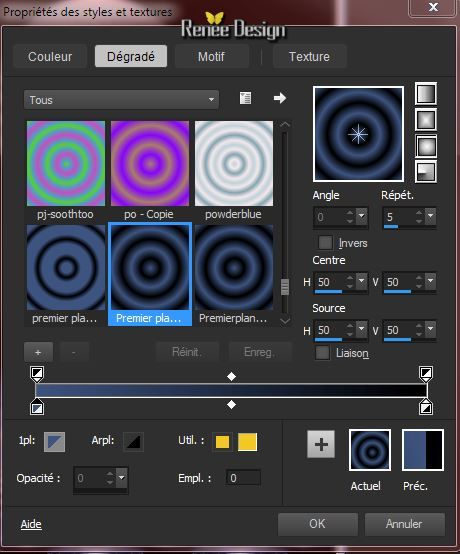
6.
Ebenen- Neue Rasterebene
-Aktivieren Sie Ihr Farbverlaufswerkzeug und fülle die Ebene mit dem Farbverlauf
7.
Effekte- Plugins - VM Instant art- Origami
Folder
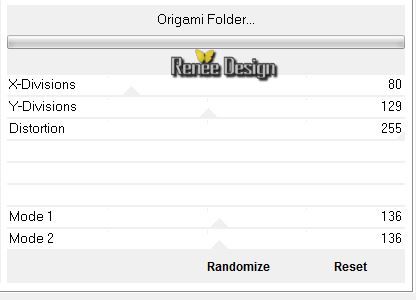
8.
Ebenenpalette:Stelle den Mischmodus auf "Aufhellen "
9.
Ebenen- Duplizieren- Bild- Horizontal spiegeln
10.
Effekte- Bildeffekte- Verschiebung mit diesen Einstellungen
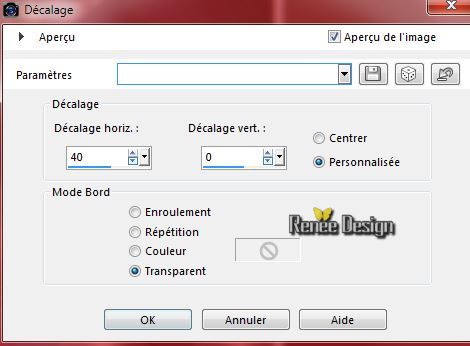
11.
Ebenen- Einbinden- Nach unten zusammenfassen
12.
Effekte- Verzerrungseffekte- Wind 100° nach links
13.
Ebenen- Neue Rasterebene
-Aktivieren Sie Ihr Farbverlaufswerkzeug und fülle die Ebene mit weiß
14.
Ebenen- Neue Maskenebene aus Bild und wähle Maske ''masque_renee_steampunk22.jpg''

-
Ebenen- Einbinden -Gruppe zusammenfassen
15.
Effekte- Bildeffekte- Nahtloses Kacheln mit diesen Einstellungen

16.
Anpassen -Bildschärfe verringern-Strahlenförmige Unschärfe mit diesen Einstellungen
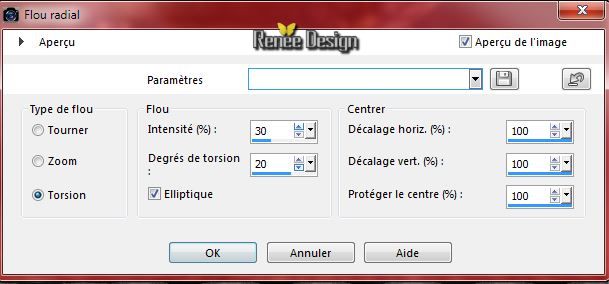
17.Ebenen- Neue Rasterebene
18.
Auswahlwerkzeug-Benutzerdefinierte Auswahl mit diesen Einstellungen

19 .
Öffne die Tube ''steampunk_22_renee_image2.pspimage''
-
Bearbeiten- Kopieren-Bearbeiten-In eine Auswahl einfügen
20.
Ebenenpalette: stelle den Mischmodus auf "Helligkeit-Vorversion" Reduziere die Deckfähigkeit auf
55%
Auswahl-Auswahl aufheben
21.
Objektauswahlwerkzeug (K) Verschiebe sie es wie im Screen zu sehen
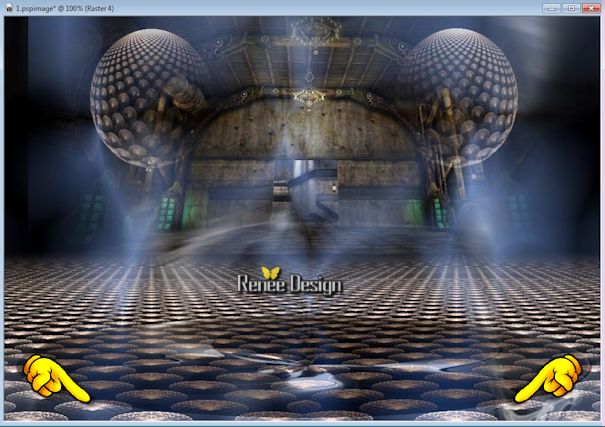
22.
Effekte- Plugins -Unlimited 2.0 - Tronds II -Lighty
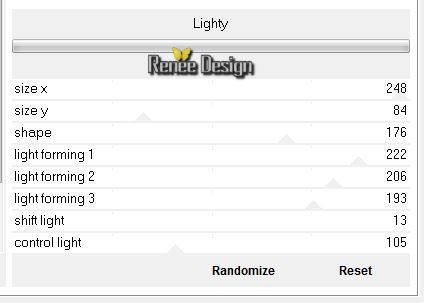
23.
Materialeigenschaften- Vordergrundfarbe auf :#ffffff Hintergrundfarbe auf :#384c74
24. Erstellen Sie ein Vordergrund-Hintergrund Farbverlauf (Nova ) mit diesen Einstellungen
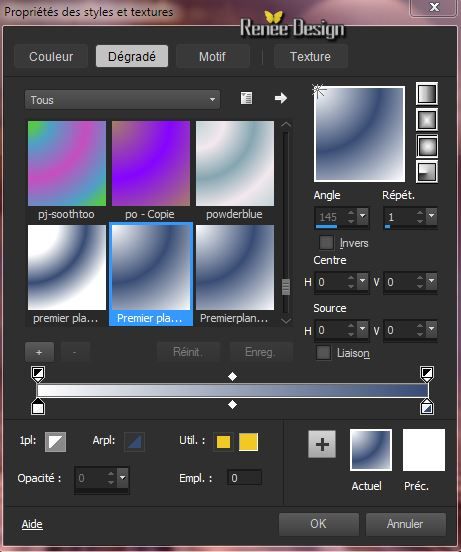
25.
Ebenen- Neue Rasterebene- Aktivieren Sie Ihr Farbverlaufswerkzeug und fülle die Ebene mit dem Farbverlauf
26.
Effekte- Plugins - Almathera- Drop Shadow
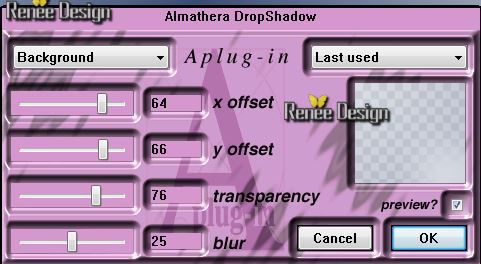
27.Effekte- Plugins -Flaming Pear Flexify2
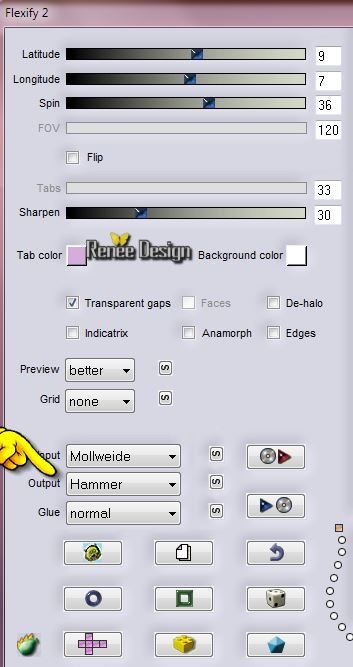
28.
Ebenen- Anorden-Nach unten verschieben (kommt unten Raster 2)
-Ebenenpalette:Stelle den Mischmodus auf "Weiches Licht "
So sieht es jetzt aus
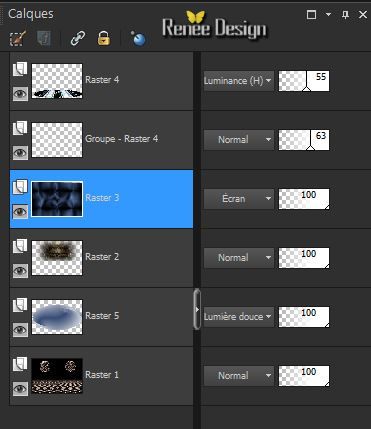
- Aktiviere die oberste Ebene in der Ebenenpalette
29.
Ebenen- Neue Rasterebene
30.
Auswahlwerkzeug-Benutzerdefinierte Auswahl mit diesen Einstellungen

31.
Ändern Sie die Deckfähigkeit Ihres Farbfüllungswerkzeugs auf 35% - Aktivieren Sie Ihr Farbverlaufswerkzeug und fülle die Auswahl mit Farbe weiß
32.
Auswahl-Ändern- Verkleinern mit 18 pixels
33.
Effekte-3D Effekte-Schlagschatten- Standardeinstellungen
-
Wiederhole Schlagschatten: -10/-10 Farbe schwarz
34.
Auswahl-Ändern- Verkleinern mit 8 pixels
35.
Effekte-3D Effekte-Aussparung mit diesen Einstellungen

Auswahl-Auswahl aufheben
36.
Ebenen-Duplizieren- Bild- Vertikal spiegeln
37.
Ebenen- Einbinden- Nach unten zusammenfassen
38.
Effekte- Plugins -Unlimited 2.0 -VM Extravaganza -Heightline
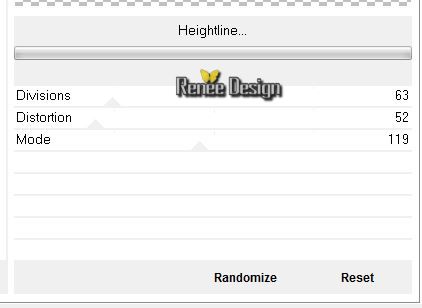
39.
Ebenen- Neue Rasterebene
40.
Auswahlwerkzeug-Benutzerdefinierte Auswahl mit diesen Einstellungen

41.
Effekte- 3D Effekte- Knopf mit diesen Einstellungen

42.
Ebenen- Neue Rasterebene
43.
Öffne die Tube '' mou_keyinhand.pspimage''
-
Bearbeiten- Kopieren- Bearbeiten- In eine Auswahl einfügen
Auswahl bleibt aktiv
44.
Ebenen- Anorden-Nach unten verschieben
45.
Aktiviere die oberste Ebene in der Ebenenpalette (Raster 7)
46. Effekte- Plugins - Eyecandy 5 - Motion trail-Tab- Settings-User Settings und nehmen sie die voreingestellten Werte -Preset
"steampunk-22_Motion Trail"
-
Ebenenpalette:Stelle den Mischmodus auf "Aufhellen "
Auswahl-Auswahl aufheben
- Ebenenpalette; Aktiviere Raster 4
47.
Öffne die Tube ''Alies_570-woman_navada-18072011.pspimage''
-Bild-Größe ändern mit 60 %
-
Bearbeiten- Kopieren- Bearbeiten- Als neue Ebene einfügen
48.
Effekte- Bildeffekte- Verschiebung mit diesen Einstellungen

49. Effekte- Plugins -Flaming Pear -Flood
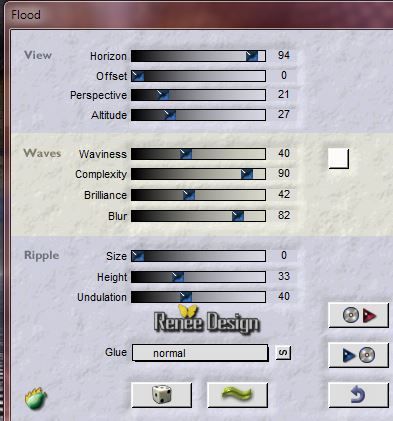
50.
Ebenen- Neue Rasterebene
51.
Auswahl- Auswahl laden/speichern - Auswahl laden aus Datei und wähle Auswahl: ''steampunk_22_1''
52.
Ändern Sie die Deckfähigkeit Ihres Farbfüllungswerkzeugs auf 100%- Aktivieren Sie Ihr Farbverlaufswerkzeug und fülle die Auswahl mit Farbe weiß
Auswahl-Auswahl aufheben
53.
Effekte- Kanteneffekte- Nachzeignen
-
Reduziere die Deckfähigkeit auf 63%
54.
Ebenen- Einbinden- Sichtbare zusammenfassen
55. Effekte- Plugins - Ulead Effects Gif_X2.0
Achtung: Bei diesem Vorgang kann der Effekt von der Ebenenpalette und die Farben anders sein.
Sie können es selber nach eigenem Geschmack veränderen.
Speichern Sie mal Ihre Arbeit zwischendurch.
Wir werden mit dem Filter arbeiten wenn das nicht gelingt nehmen Sie das Bild aus dem Ordner .
Ich werde jetzt zeigen wie man das macht -
-
Effekte-Plugins
- Ulead Effects
Gif_X2.0
-
Klicken Sie zuerst auf >>Light = 1
- Klicken Sie Spotlight = 2
-
Klicken Sie auf Gallery = 3
-
Wählen Sie im Fenster >>Spotlight 1=4
Dann klicken Sie im rechten Fenster auf OK
Filter kann nicht geschlossen werden, brauchen wir noch
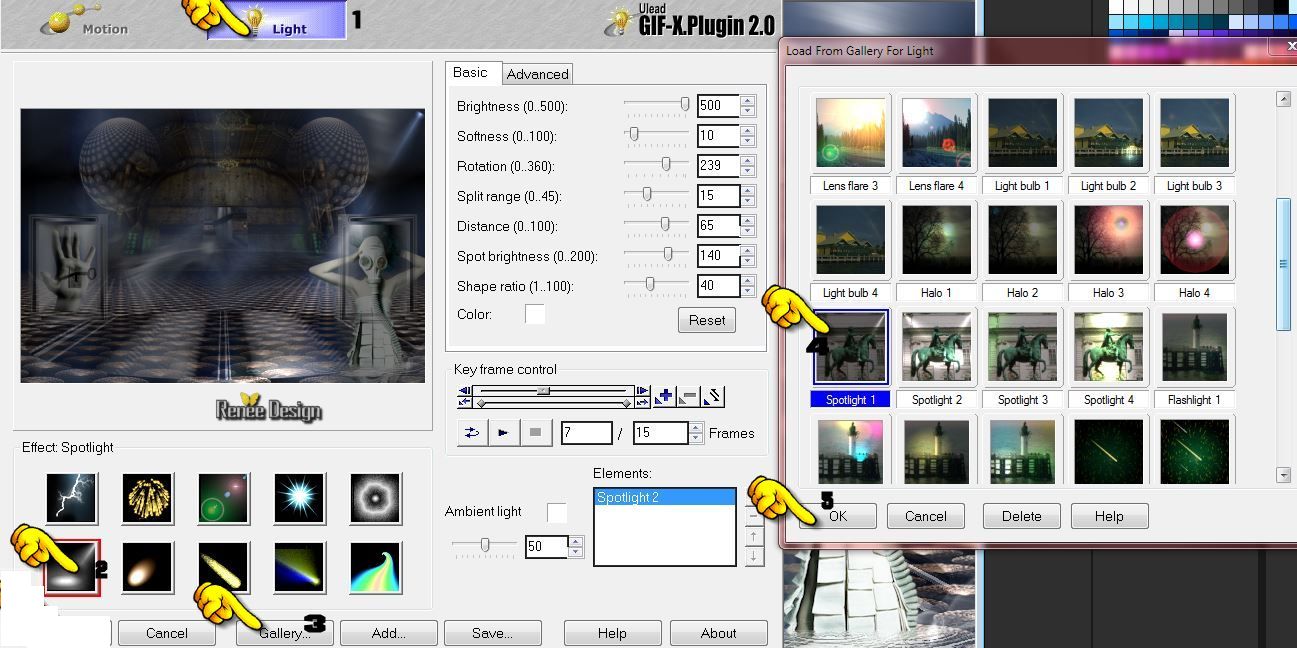
Klicken Sie den Effekt Flashlight no 2
-
Klicken Sie für Gallery no 3
-
Wählen Sie den Effekt im rechten Fenster= Flashlight =4
- Ok
im rechten Fenster
-Wenn Sie den Effekt Gifs haben wollen, klicken Sie auf Speichern und speichern, bevor Sie zum Abschluss auf ok klicken
-OK
im linken Fenster =6
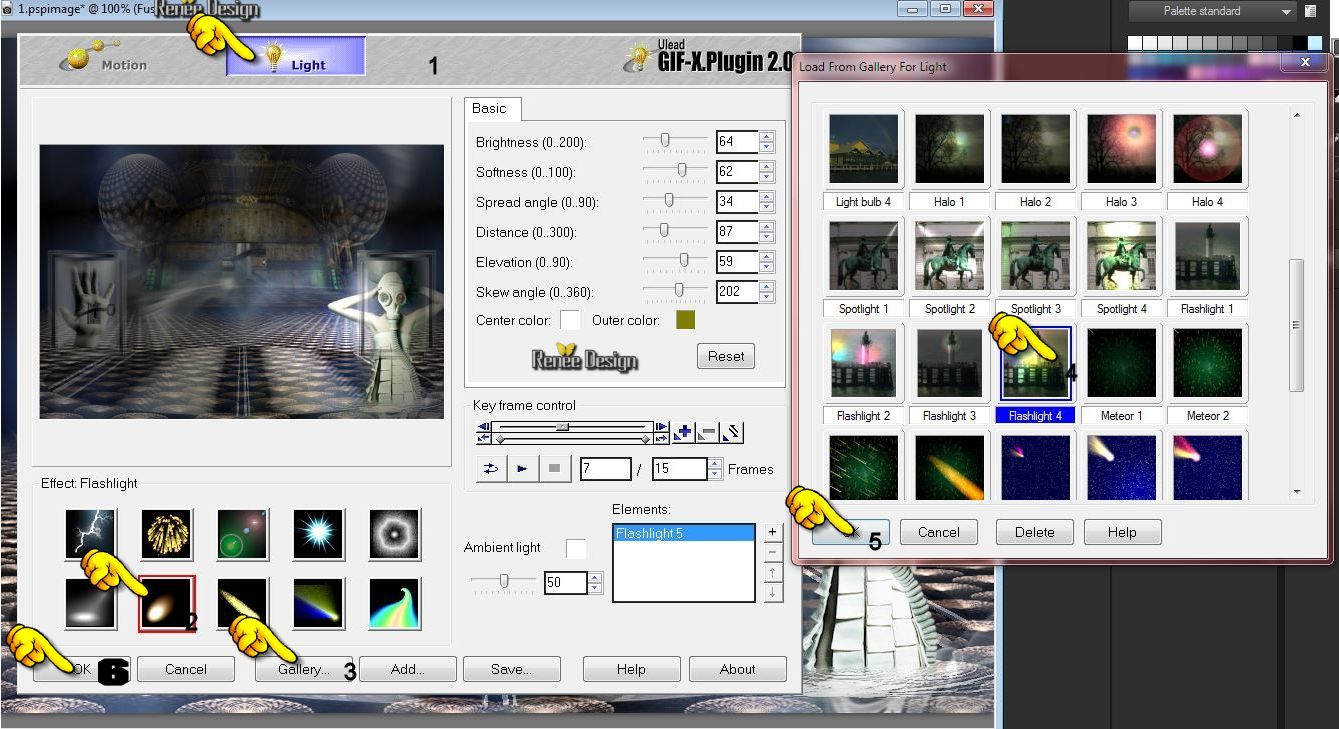
OK
Wenn es mit dem Filter nicht gelingen sollte dann gibt es im Ordner zwei Bilder.
Eine als Gif Animation das andere als JPG
56.
Öffne die Tube "steampunk_22_image_2" - Bearbeiten- Kopieren- Bearbeiten -Als neue Ebene einfügen
-Ebenenpalette: stelle den Mischmodus auf "Helligkeit-Vorversion"
57. Öffne die Tube ''Cold
Love JuliS-misted tube of A PSP Devil.pspimage''-
-Bearbeiten- Kopieren- Bearbeiten -Als neue Ebene einfügen
-
Aktivieren Sie Ihr Verschiebungswerkzeug und verschieben Sie die Tube am unteren Rand
58.
Ebenenpalette: stelle den Mischmodus auf "Helligkeit-Vorversion" Reduziere die Deckfähigkeit auf 81%
59.
Aktiviere Freihandauswahlwerkzeug-Punk zu Punk
Selektieren Sie diese beiden Teilen wie im Screen zu sehen

60 . Löschwerkzeug mit diesen Einstellungen : Aktiviere das Löschwerkzeug und entferne den Teil wie im beispiel gezeigt.

Auswahl-Auswahl aufheben
61.
Ebenen- Einbinden- Alle zusammenfassen
62.
Bild-Rand hinzufügen mit: 1 pixel Farbe schwarz
63.
Anpassen- Helligkeit und Kontrast-Lokales Tonemapping mit diesen Einstellung ( nicht im psp 12)
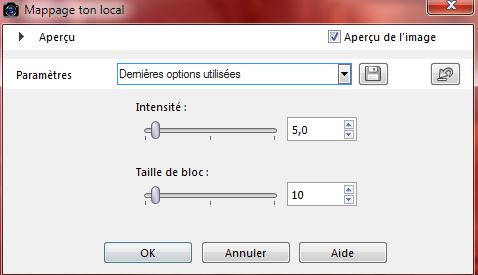
64.
Bearbeiten- Kopieren
65.
Bild-Rand hinzufügen mit: 60 pixels Farbe weiß
66.
Aktivieren Sie Sie Ihren Zauberstab, klicken Sie in den Rand weißen Rand (60 Pixels )
67.
Ebenen- Neue Rasterebene
68.
Bearbeiten- In eine Auswahl einfügen (Ihre Arbeit ist immer noch im Speicher)
69.
Anpassen-Bildschärfe verringern- Gaußscher Weichzeichner: Bereich: 28
70.
Auswahl-Auswahl umkehren
-
Aktiviere die unterste Ebene in der Ebenenpalette
71.
Effekte- Plugins -AAA Frame - Foto Frame
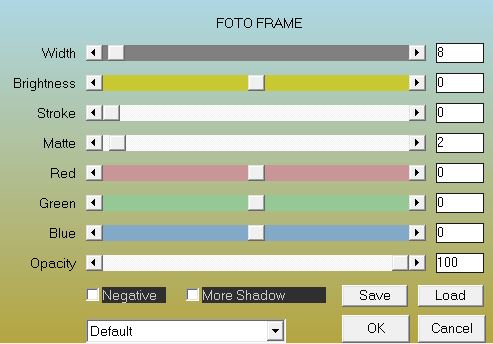
72.
Auswahl-Auswahl umkehren
-
Aktiviere die oberste Ebene in der Ebenenpalette
73. Effekte- Plugins - Unlimited 2.0 -
Andrew's Filter 6 - Blurred Bits & Pieces
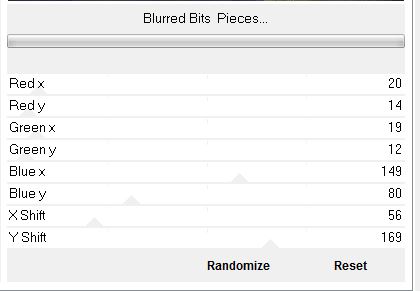
74.
Effekte- Kanteneffekte- Stark nachzeignen
75.
Effekte- Geometrieeffekte-Horizontalperspective mit diesen Einstellungen
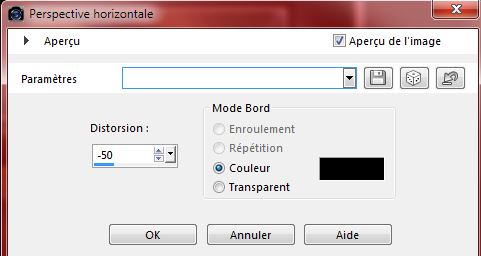
Auswahl-Auswahl aufheben
76.
Bild-Rand hinzufügen mit: 5 pixels Farbe weiß
77.
Öffne die Tube:'' titre'' .Bearbeiten- Kopieren-Bearbeiten- Als neue Ebene einfügen und verschiebe die Tube nach unten.Oder schreiben Sie Ihren eigenen Text ( Schriftart im Ordner )
78.
Ebenen- Einbinden- Alle zusammenfassen
79.
Bild-Größe ändern mit 995 pixels Breite
Speichern als JPG
Ich hoffe es hat dir genau soviel Spaß gemacht wie mir es zu schreiben.
Renée
Diese Lektion wurde von Renée am 29/09/2014 Geschrieben
Ausgabe am
10/2014
*
Jede Ähnlichkeit wie mit anderen Lektionen ist rein zufällig . *
* Vergessen sie bitte unsere Übersetzer , Tubers und Skripteverfasser nicht und bedanken sie sich für ihre mühevolle Arbeit .
Danke schön Renée .
*
|